이 중요한 DLL 파일이 다시 작동하도록 확실한 수정
- Zlib1.dll DLL 파일이 PC에 없으면 오래된 운영 체제 때문일 수 있습니다.
- 빠르고 효과적인 솔루션은 심층 맬웨어 검사를 수행하는 것입니다.
- PC에 최신 Windows 패치를 설치하여 이 문제를 해결할 수도 있습니다.

엑스다운로드 파일을 클릭하여 설치
이 도구는 DLL 파일의 공식 버전이 있는 전용 리포지토리를 사용하여 손상되거나 손상된 DLL을 기능적으로 동등한 것으로 교체합니다.
- Fortect 다운로드 및 설치 당신의 PC에.
- 도구를 실행하고 스캔 시작 PC 문제를 일으킬 수 있는 DLL 파일을 찾습니다.
- 마우스 오른쪽 버튼으로 클릭 복구 시작 손상된 DLL을 작동하는 버전으로 교체합니다.
- 다음에서 Fortect를 다운로드했습니다. 0 이번 달 독자 여러분.
서로 다른 DLL 파일은 서로 다른 프로세스의 실행에서 중요한 역할을 합니다. 그 중 하나는 광범위한 소프트웨어에서 사용되는 zlib1.dll입니다.
그러나 일부 사용자는 일부 앱을 열려고 시도하는 동안 문제를 찾을 수 없는 zlib1.dll에 대해 불평하고 있습니다. 이 문제가 발생하는 경우 이 가이드를 끝까지 읽고 효과적인 해결 방법을 찾으십시오.
zlib1 DLL이란 무엇입니까?
Zlib 데이터 압축 라이브러리라고도 하는 zlib1.dll은 Zlib와 연결되어 있습니다. 파일 압축 및 다양한 앱 운영에 중요한 역할을 합니다.
따라서 만약 Windows 11에 DLL 파일이 없습니다., 연결된 앱이 영향을 받습니다.
zlib1.dll을 찾을 수 없는 경우 어떻게 수정합니까?
1. 전용 DLL 해결 프로그램 사용
zlib1.dll을 찾을 수 없는 문제는 파일 손상으로 인한 것일 수 있습니다. 일부는 파일을 수동으로 다운로드하여 설치하도록 권장할 수 있지만 DLL 해결 도구를 사용하는 것이 좋습니다.
이것은 누락된 DLL 파일을 자동으로 감지하고 사용자의 입력이 거의 또는 전혀 없는 상태로 대체합니다. 또한 zlib1.dll이 시스템 파일이므로 이 특수 도구가 100% 복원하므로 안심하십시오.
2. 결함이 있는 앱 재설치
- 누르세요 윈도우 키 + 아르 자형, 유형 제어을 클릭하고 좋아요 단추.

- 선택하다 프로그램 제거 아래의 프로그램들 부분.

- 이제 결함이 있는 앱을 마우스 오른쪽 버튼으로 클릭하고 제거 옵션.
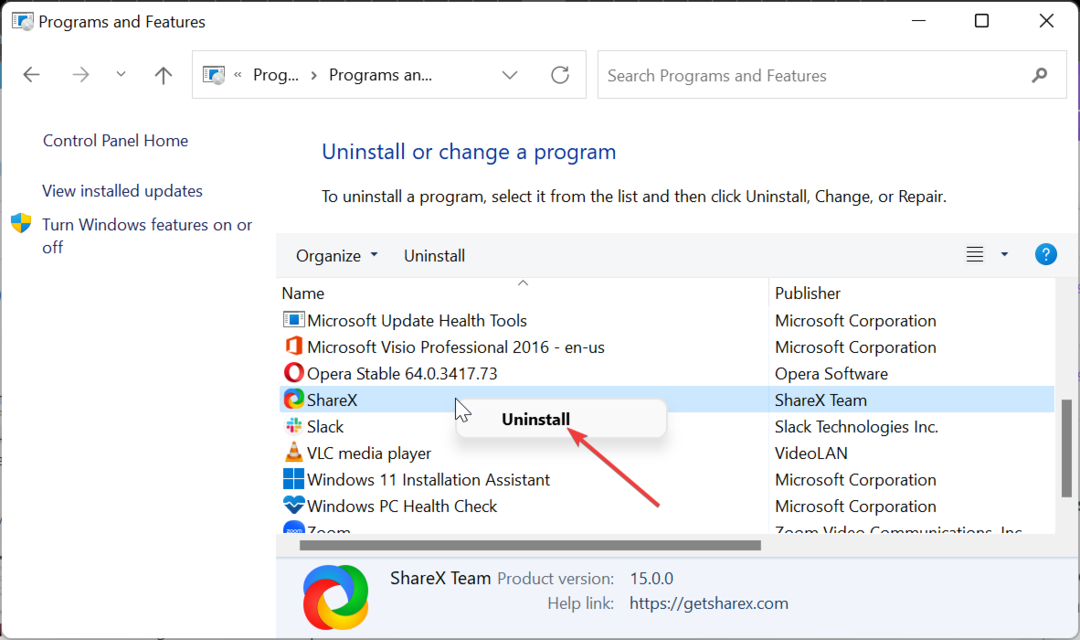
- 마지막으로 공식 웹 사이트로 이동하여 프로그램을 다시 설치하거나 원래 설치 디스크를 사용하십시오.
경우에 따라 zlib1.dll을 찾을 수 없음 오류 메시지는 실행하려는 앱의 문제로 인한 것일 수 있습니다. 파일을 다시 작동시키는 가장 쉬운 방법은 공식 소스에서 앱을 제거하고 다시 설치하는 것입니다.
3. 타사 웹사이트에서 다운로드
- 다음과 같은 신뢰할 수 있는 타사 웹 사이트를 방문하십시오. DLL 파일.com.
- 딸깍 하는 소리 다운로드.
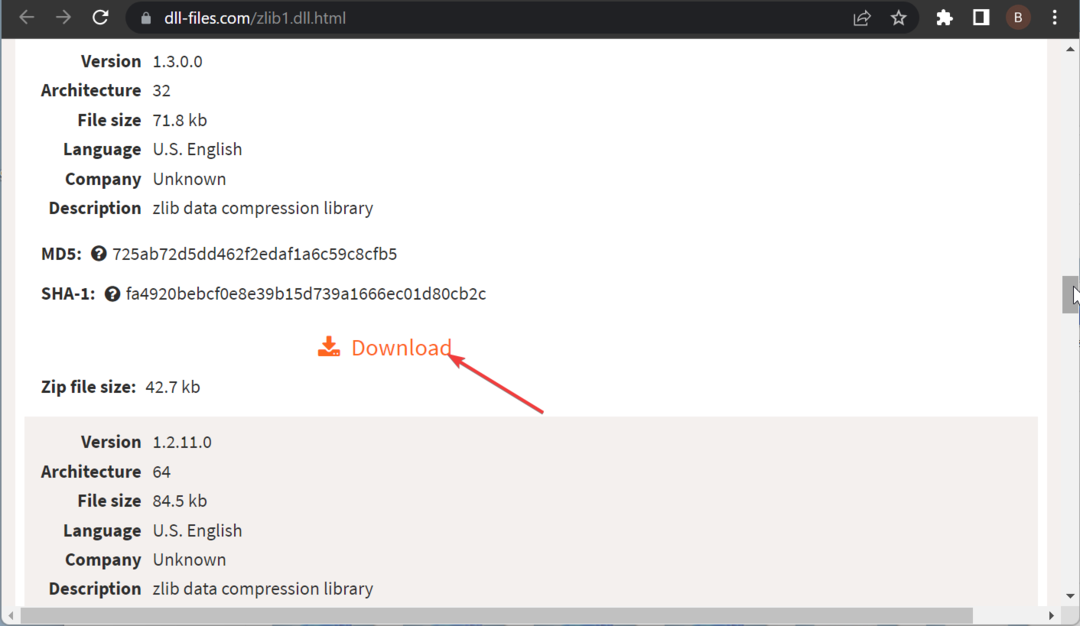
- 다음으로 다운로드한 파일이 압축되어 있으면 압축을 풀고 DLL 파일을 32비트 PC에서 아래 경로로 이동합니다.
기음:\Windows\System32 - 64비트 PC를 사용하는 경우 대신 아래 경로로 이동하십시오.
기음:\Windows\SysWOW64 - 마지막으로 PC를 다시 시작합니다.
다른 모든 방법으로 zlib1.dll 파일을 복원하지 못하는 경우 타사 웹 사이트에서 다운로드해야 할 수 있습니다. 이것이 가장 선호되지 않는 옵션이지만 여전히 안전한 웹사이트가 있습니다.
그러나 파일의 안전성을 확인하려면 맬웨어가 있는지 파일을 검사해야 합니다.
또 다른 옵션은 완벽하게 작동하는 PC에서 DLL 파일을 복사하여 장치의 위 경로로 이동하는 것입니다.
- Wuaueng.dll: 정의 및 높은 CPU 수정 방법
- 작업 시퀀스 실패(0x800700a1): 해결 방법
- 오류 0x87d00215: 정의 및 해결 방법
- WMVCORE.dll 찾을 수 없음 오류: 5가지 해결 방법
4. PC 업데이트
- 누르세요 윈도우 키 + 나 그리고 선택 윈도우 업데이트 왼쪽 창에서.
- 클릭 업데이트 확인 단추.
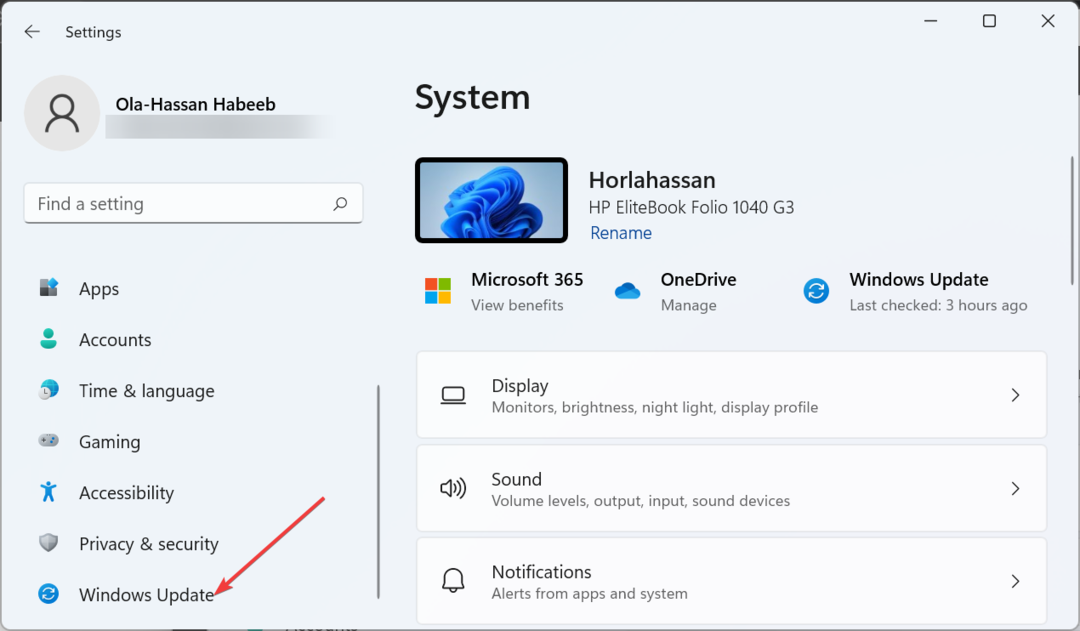
- 마지막으로 사용 가능한 모든 업데이트를 다운로드 및 설치하고 PC를 다시 시작합니다.
경우에 따라 zlib1.dll을 찾을 수 없는 문제는 오래된 운영 체제로 인한 것일 수 있습니다. PC를 업데이트하여 이 문제를 효과적으로 해결할 수 있습니다.
5. 맬웨어 검사
- 누르세요 윈도우 키, 유형 바이러스, 선택 바이러스 및 위협 보호.

- 클릭 스캔 옵션 링크.
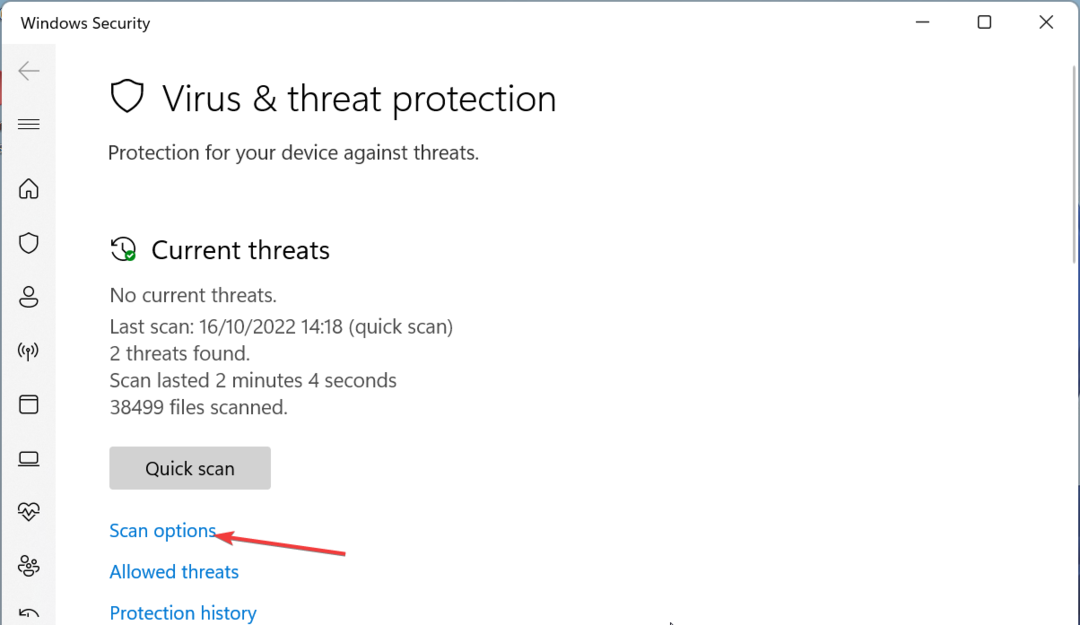
- 마지막으로 원하는 스캔 옵션을 선택하고 클릭하십시오. 지금 검색.

때때로 이 zlib1.dll 문제는 바이러스로 인한 시스템 파일 손상으로 인해 발생할 수 있습니다. 솔루션은 전체 바이러스 검사를 수행하여 맬웨어를 제거하는 것입니다.
또 다른 옵션은 ESET NOD32의 우수한 바이러스 백신 소프트웨어를 사용하여 PC에서 가장 숨겨진 맬웨어를 검색하고 제거하는 것입니다.
이 소프트웨어는 Windows 파일을 포함하여 PC를 깊숙이 스캔하고 바이러스가 문제를 일으키기 전에 제거합니다.
이 포괄적인 가이드가 끝났습니다. 거기에 있는 지침을 따르기만 하면 zlib1.dll 파일을 찾을 수 없는 문제가 기록됩니다.
마찬가지로, 만약 Windows 10에 DLL 파일이 없습니다. PC, 우리의 자세한 가이드를 확인하여 쉽게 복원하십시오.
아래 의견에서 이 문제를 해결하는 데 도움이 된 솔루션을 알려주십시오.
여전히 문제가 발생합니까?
후원
위의 제안으로 문제가 해결되지 않으면 컴퓨터에 더 심각한 Windows 문제가 발생할 수 있습니다. 다음과 같은 올인원 솔루션을 선택하는 것이 좋습니다. 요새 문제를 효율적으로 해결합니다. 설치 후 다음을 클릭하십시오. 보기 및 수정 버튼을 누른 다음 수리를 시작하십시오.


